Obs!: Vi ønsker å gi deg det nyeste hjelpeinnholdet så raskt som mulig, på ditt eget språk. Denne siden er oversatt gjennom automatisering og kan inneholde grammatiske feil eller unøyaktigheter. Formålet vårt er at innholdet skal være nyttig for deg. Kan du fortelle oss om informasjonen var nyttig for deg nederst på denne siden? Her er den engelske artikkelen for enkel referanse.
Du må dele for- og etternavn (eller navn og nummer på deler eller andre data) inn i egne kolonner. En ny Excel 2013-funksjon som kalles Rask utfylling, kan hjelpe.
Skriv inn fornavnet eller en annen verdi i kolonnen ved siden av dataene, og trykk ENTER.
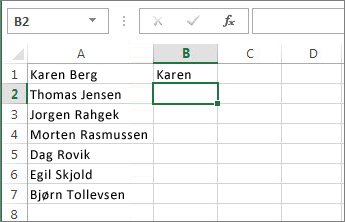
Begynn med å skrive inn det neste navnet. Rask utfylling viser en liste over forslag til navn.
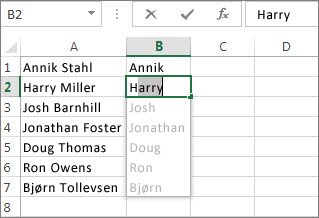
Hvis du er fornøyd, trykker du ENTER for å godta listen.
Tips!: Trykk ESC for å fortsette å skrive uten å bruke de foreslåtte navnene.
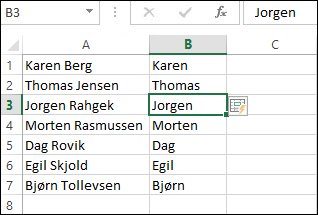
Skriv deretter inn et etternavn i den neste kolonnen, og trykk ENTER.
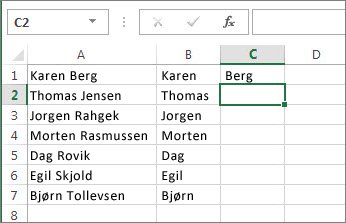
Begynn å skrive inn det neste navnetved å trykke Enter, og du er ferdig.
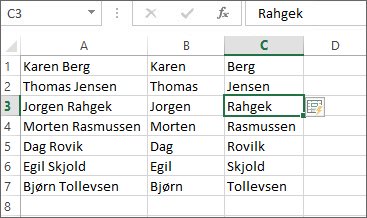
Store bokstaver
Rask utfylling skiller mellom store og små bokstaver. Hvis du for eksempel skriver inn et etternavn med liten forbokstav, får alle etternavnene liten forbokstav.
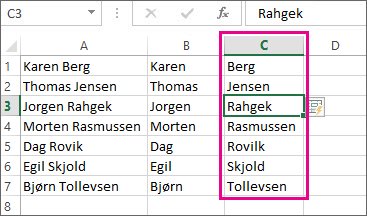
Hvis du ikke liker et resultat, trykker du ESC og fortsetter å skrive uten å bruke forslagene.
Du kan også gjøre store og små bokstaver fungerer for deg, og bruke Rask utfylling til å Endre bokstavtype.
Håndtere mellomnavn
Hvis dataene konsekvent har mellominitialer eller -navn (det vil si at alle navn har det), fungerer Rask utfylling på samme måte, men du følger fremgangsmåten tre ganger i stedet for to.
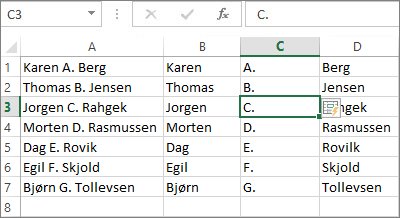
Mer om Rask utfylling
Dataene behøver selvsagt ikke være navn. Rask utfylling fungerer med alle typer data du trenger å dele i mer enn to kolonner, eller du kan ganske enkelt bruke den til å fylle ut data basert på et eksempel. Rask utfylling begynner vanligvis å fungere når den gjenkjenner et mønster i dataene.
Imidlertid starter rask utfylling alltid ikke fylle ut data. Det fungerer best når dataene har noen konsekvens. Hvis du for eksempel alle navn har mellominitialer eller alle adresser bruk av samme type postnumre. Hvis dataene har mange inkonsekvenser, kan du alltid bruke tekst til kolonner til å dele tekst i ulike celler, eller bruke funksjoner for å dele tekst.










